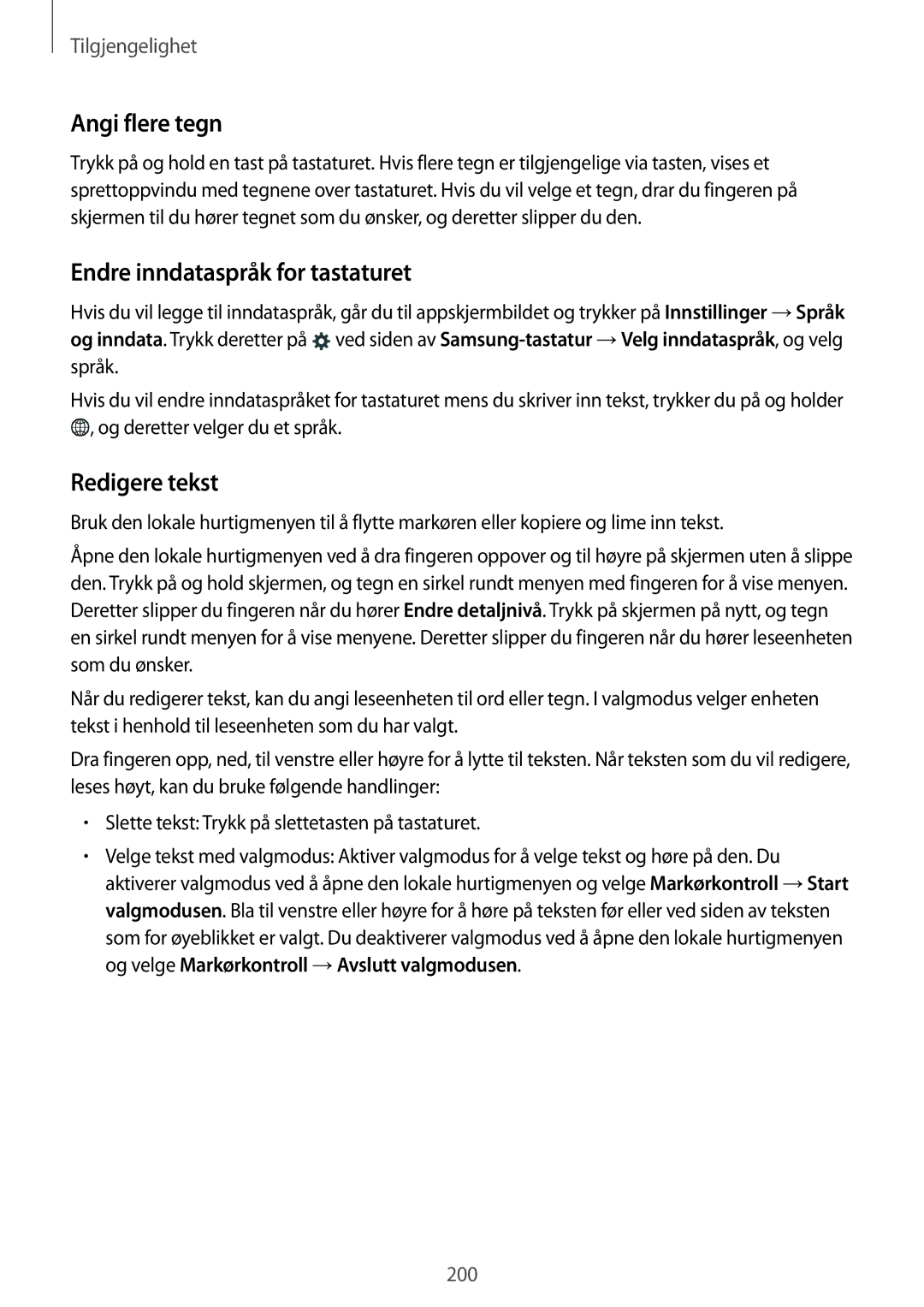Tilgjengelighet
Angi flere tegn
Trykk på og hold en tast på tastaturet. Hvis flere tegn er tilgjengelige via tasten, vises et sprettoppvindu med tegnene over tastaturet. Hvis du vil velge et tegn, drar du fingeren på skjermen til du hører tegnet som du ønsker, og deretter slipper du den.
Endre inndataspråk for tastaturet
Hvis du vil legge til inndataspråk, går du til appskjermbildet og trykker på Innstillinger →Språk og inndata. Trykk deretter på ![]() ved siden av
ved siden av
Hvis du vil endre inndataspråket for tastaturet mens du skriver inn tekst, trykker du på og holder ![]() , og deretter velger du et språk.
, og deretter velger du et språk.
Redigere tekst
Bruk den lokale hurtigmenyen til å flytte markøren eller kopiere og lime inn tekst.
Åpne den lokale hurtigmenyen ved å dra fingeren oppover og til høyre på skjermen uten å slippe den. Trykk på og hold skjermen, og tegn en sirkel rundt menyen med fingeren for å vise menyen. Deretter slipper du fingeren når du hører Endre detaljnivå. Trykk på skjermen på nytt, og tegn en sirkel rundt menyen for å vise menyene. Deretter slipper du fingeren når du hører leseenheten som du ønsker.
Når du redigerer tekst, kan du angi leseenheten til ord eller tegn. I valgmodus velger enheten tekst i henhold til leseenheten som du har valgt.
Dra fingeren opp, ned, til venstre eller høyre for å lytte til teksten. Når teksten som du vil redigere, leses høyt, kan du bruke følgende handlinger:
•Slette tekst: Trykk på slettetasten på tastaturet.
•Velge tekst med valgmodus: Aktiver valgmodus for å velge tekst og høre på den. Du aktiverer valgmodus ved å åpne den lokale hurtigmenyen og velge Markørkontroll →Start valgmodusen. Bla til venstre eller høyre for å høre på teksten før eller ved siden av teksten som for øyeblikket er valgt. Du deaktiverer valgmodus ved å åpne den lokale hurtigmenyen og velge Markørkontroll →Avslutt valgmodusen.
200